excel里换行符怎么输入
在Excel中输入换行符的方法有:使用快捷键Alt+Enter、使用CHAR函数、在公式中使用TEXT函数。本文将详细介绍这几种方法,并提供一些个人经验见解,以帮助您在不同场景下选择合适的换行符输入方式。
一、使用快捷键Alt+Enter
使用快捷键Alt+Enter是在Excel中输入换行符最常见和最直接的方法。以下是详细步骤和注意事项:
1、步骤介绍
选中需要输入换行符的单元格。
双击单元格或按F2进入编辑模式。
在需要换行的位置按下组合键Alt+Enter。
输入下一行的内容,重复步骤3和4以继续添加换行符。
完成后按Enter确认。
2、注意事项
适用场景:这种方法适用于手动输入内容时需要换行的情况,尤其是在编辑较短文本时。
局限性:如果需要在大量数据中批量插入换行符,这种方法效率较低。
个人经验:在实际使用中,Alt+Enter非常方便快捷,但在处理大数据集或自动化需求时,可能需要结合其他方法来提高效率。
二、使用CHAR函数
CHAR函数可以通过指定字符代码来生成换行符。在Excel中,换行符的字符代码是10。以下是使用CHAR函数插入换行符的方法和注意事项:
1、步骤介绍
在需要插入换行符的单元格中输入公式,例如: =A1 & CHAR(10) & B1。
按Enter确认公式。
确保单元格格式设置为自动换行(在“格式”菜单中选择“单元格格式”,然后勾选“自动换行”)。
2、注意事项
适用场景:这种方法适用于需要在公式中插入换行符的情况,特别是在处理动态内容时。
局限性:需要对公式和函数有一定的了解,初学者可能会觉得复杂。
个人经验:在处理复杂数据和公式时,CHAR函数非常有用,尤其是在生成报告或动态表格时。
三、在公式中使用TEXT函数
TEXT函数可以将数值转换为文本格式,并允许在转换过程中插入换行符。以下是使用TEXT函数插入换行符的方法和注意事项:
1、步骤介绍
在需要插入换行符的单元格中输入公式,例如: =TEXT(A1, "0") & CHAR(10) & TEXT(B1, "0")。
按Enter确认公式。
确保单元格格式设置为自动换行(在“格式”菜单中选择“单元格格式”,然后勾选“自动换行”)。
2、注意事项
适用场景:这种方法适用于需要将数值转换为文本并插入换行符的情况,特别是在生成格式化报告时。
局限性:需要对TEXT函数和字符代码有一定的了解。
个人经验:在生成财务报告或其他需要格式化输出的表格时,TEXT函数结合CHAR函数非常强大,可以极大提高工作效率。
四、使用宏和VBA
对于高级用户和需要处理大量数据的情况,可以使用Excel的宏和VBA(Visual Basic for Applications)来自动插入换行符。以下是使用宏和VBA的方法和注意事项:
1、步骤介绍
打开Excel并按Alt+F11进入VBA编辑器。
插入一个新的模块(在“插入”菜单中选择“模块”)。
输入以下代码:
Sub InsertLineBreak()
Dim cell As Range
For Each cell In Selection
cell.Value = Replace(cell.Value, " ", vbCrLf)
Next cell
End Sub
保存并关闭VBA编辑器。
选中需要插入换行符的单元格区域。
运行宏(在“开发工具”菜单中选择“宏”,然后选择“InsertLineBreak”)。
2、注意事项
适用场景:这种方法适用于需要在大量数据中批量插入换行符的情况,特别是在自动化处理时。
局限性:需要一定的编程知识,初学者可能会觉得复杂。
个人经验:在处理大规模数据和需要自动化任务时,宏和VBA是非常强大的工具,可以极大提高工作效率。
五、在数据导入时使用换行符
在将外部数据导入Excel时,可以通过指定换行符来确保数据格式正确。以下是使用导入数据时插入换行符的方法和注意事项:
1、步骤介绍
准备包含换行符的外部数据文件(例如CSV文件),在需要换行的位置使用换行符(n)。
打开Excel并选择“数据”菜单中的“从文本/CSV”选项。
按照导入向导的提示操作,确保在导入过程中选择正确的分隔符和文本限定符。
完成导入后,确保单元格格式设置为自动换行(在“格式”菜单中选择“单元格格式”,然后勾选“自动换行”)。
2、注意事项
适用场景:这种方法适用于从外部数据源导入数据并需要保持原始格式的情况。
局限性:需要对导入数据的格式和导入向导有一定的了解。
个人经验:在处理外部数据导入时,确保数据文件格式正确非常重要,可以通过预处理数据文件来避免导入过程中出现问题。
六、总结与推荐
在Excel中插入换行符的方法多种多样,选择合适的方法取决于具体的需求和使用场景。对于简单的手动输入,Alt+Enter是最直接的方法;对于公式和动态内容,CHAR函数和TEXT函数非常有用;对于大量数据处理,使用宏和VBA可以极大提高效率;在数据导入时,确保数据文件格式正确可以避免导入问题。
希望通过本文的详细介绍和个人经验见解,您能够更好地掌握在Excel中插入换行符的方法,提高工作效率。
相关问答FAQs:
1. 怎样在Excel中输入换行符?在Excel中输入换行符有两种方法:
按下Alt + Enter键:在单元格中输入文本时,按住Alt键,然后按Enter键。这样就可以在同一个单元格中输入多行文本了。
使用文本编辑框:在Excel的公式栏中,点击需要输入换行的单元格,然后在公式栏中使用Ctrl + J键来输入换行符。
2. 怎样在Excel中显示换行符?如果你想在Excel中显示已经输入的换行符,可以按照以下步骤操作:
选中需要显示换行符的单元格。
在Excel的菜单栏中选择"开始"选项卡。
在"对齐"组中,点击"换行"按钮。
这样,Excel就会自动调整单元格的行高,以显示多行文本。
3. 在Excel中如何实现自动换行?如果你想让文本在单元格中自动换行,可以按照以下步骤操作:
选中需要实现自动换行的单元格。
在Excel的菜单栏中选择"开始"选项卡。
在"对齐"组中,点击"自动换行"按钮。
这样,当文本超出单元格宽度时,Excel会自动将文本换行显示,而不会溢出到相邻单元格。
原创文章,作者:Edit1,如若转载,请注明出处:https://docs.pingcode.com/baike/4508604